如何在画出的曲线上取点
- 格式:doc
- 大小:136.50 KB
- 文档页数:2

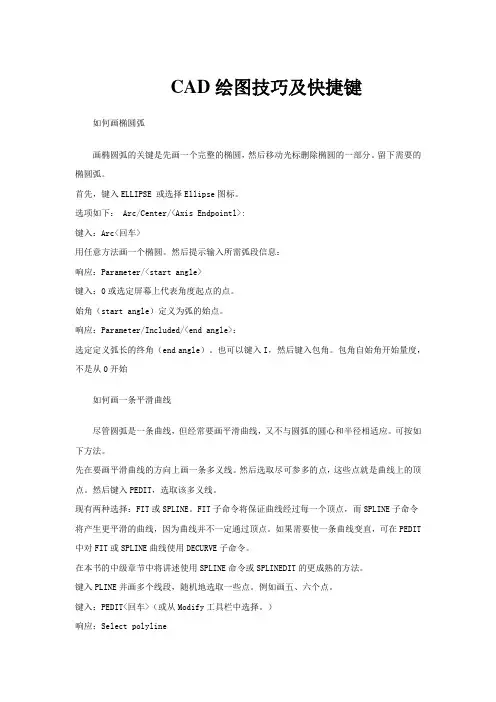
CAD绘图技巧及快捷键如何画椭圆弧画椭圆弧的关键是先画一个完整的椭圆,然后移动光标删除椭圆的一部分。
留下需要的椭圆弧。
首先,键入ELLIPSE 或选择Ellipse图标。
选项如下: Arc/Center/<Axis Endpointl>:键入:Arc<回车>用任意方法画一个椭圆。
然后提示输入所需弧段信息:响应:Parameter/<start angle>键入:0或选定屏幕上代表角度起点的点。
始角(start angle)定义为弧的始点。
响应:Parameter/Included/<end angle>:选定定义弧长的终角(end angle)。
也可以键入I,然后键入包角。
包角自始角开始量度,不是从0开始如何画一条平滑曲线尽管圆弧是一条曲线,但经常要画平滑曲线,又不与圆弧的圆心和半径相适应。
可按如下方法。
先在要画平滑曲线的方向上画一条多义线。
然后选取尽可参多的点,这些点就是曲线上的顶点。
然后键入PEDIT,选取该多义线。
现有两种选择:FIT或SPLINE。
FIT子命令将保证曲线经过每一个顶点,而SPLINE子命令将产生更平滑的曲线,因为曲线并不一定通过顶点。
如果需要使一条曲线变直,可在PEDIT 中对FIT或SPLINE曲线使用DECURVE子命令。
在本书的中级章节中将讲述使用SPLINE命令或SPLINEDIT的更成熟的方法。
键入PLINE并画多个线段,随机地选取一些点。
例如画五、六个点。
键入:PEDIT<回车>(或从Modify工具栏中选择。
)响应:Select polyline在多义线上选取任一点。
响应:Close/Join/Width/Edit vertex/Fit curve/Splinecurve/Decurve/Undo/eXit<X>: 键入:F<回车>Fit曲线产生曲线模式。
响应: Close/Join/Width/Edit vertex/Fit curve/Splinecurve/Decurve/Undo/eXit<X>:如何封闭不同时间画的一条列线段常常需要将一组直线和曲线封闭起的对象。

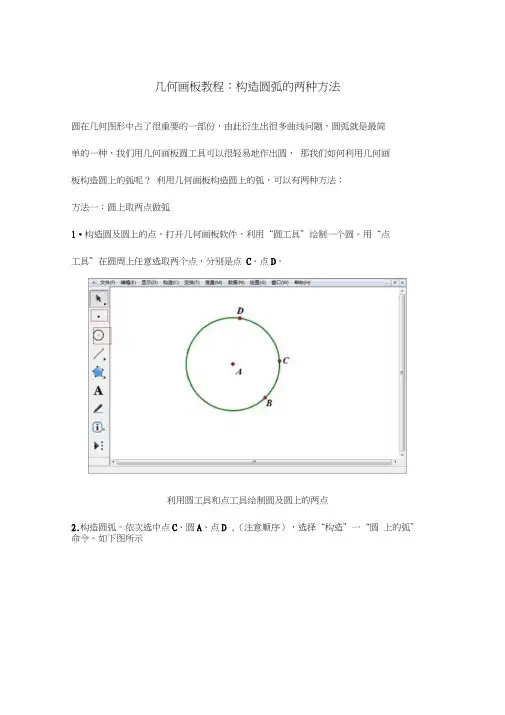
几何画板教程:构造圆弧的两种方法圆在几何图形中占了很重要的一部份,由此衍生出很多曲线问题,圆弧就是最简单的一种,我们用几何画板圆工具可以很轻易地作出圆,那我们如何利用几何画板构造圆上的弧呢?利用几何画板构造圆上的弧,可以有两种方法:方法一:圆上取两点做弧1•构造圆及圆上的点。
打开几何画板软件,利用“圆工具”绘制一个圆。
用“点工具”在圆周上任意选取两个点,分别是点C、点D。
利用圆工具和点工具绘制圆及圆上的两点2.构造圆弧。
依次选中点C、圆A、点D ,(注意顺序),选择“构造”一“圆上的弧”命令。
如下图所示«■ XWH UK)矗詞附问心砂E MIMI WAN)劉询・0砌MK4依次选中点C、圆A、点D后构造圆弧3•隐藏圆及多余的点。
选中圆A和点B,选择“显示”一“隐藏对象”命令即可如下图所示。
选中圆与点B并将之隐藏方法二:取不在同一直线的三点做圆1.构造任意的二点。
用“点工具”任意做出不在一条直线的二点,分别是点占B、占C八、、I—*、八、、■ Sl4<Fl JitCEJ 二亍Q =*T iilMj r^SlNI 醐二冋用点工具构造不在同一条直线的三点2.依次点击点A、点B、点C,然后选择“构造”一“过三点的弧”命令。
如下图所示* 宜* 月!ES(D)匸上£1 虫更T| 匱 QZh B3E'N| 笙曼回#!Z:W W^H:依次选中三点后构造过三点的圆弧温馨提示:构造圆弧时选择点的顺序不一样,构造出的弧就不一样。
以上两种绘制圆弧的方法,我们可以根据实际需要采用一种进行具体制作。
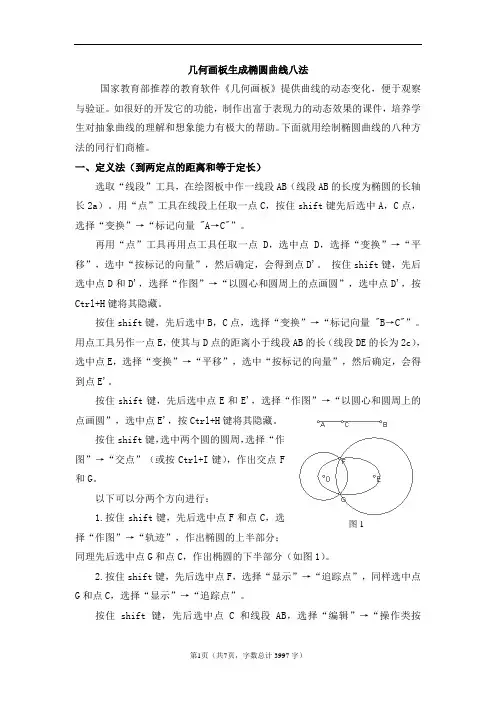
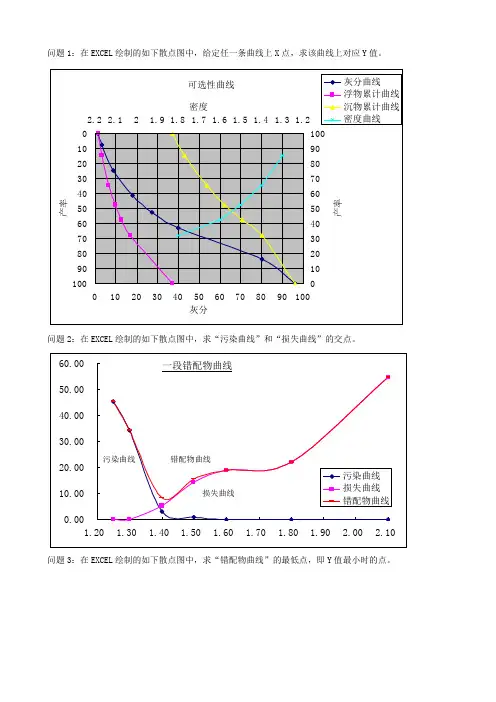
问题1:在EXCEL绘制的如下散点图中,给定任一条曲线上X点,求该曲线上对应Y值。
问题2:在EXCEL绘制的如下散点图中,求“污染曲线”和“损失曲线”的交点。
问题3:在EXCEL绘制的如下散点图中,求“错配物曲线”的最低点,即Y值最小时的点。
目的:会编简单的VBA 函数,掌握使用网上提供的VBA 函数,掌握规划求解。
一、如何编写自己的函数,并在EXCEL 中调用1、打开VB 编辑器。
按Alt +F11,或“工具”->“宏”->“Visual Basic 编辑器”2、在Visual Basic 编辑器中插入“模块”,在模块中建立VBA 函数。
3、在EXCEL 中按格式调用。
例:编写自己的线性插值函数。
①、在模块中写入如下VBA 代码 '线性插值 Option Base 1Function Liner(Xarr As Range, Yarr As Range, X As Single) As SingleLiner = (Yarr(2) - Yarr(1)) * (X - Xarr(1)) / (Xarr(2) - Xarr(1)) + Yarr(1) End Function②、在待求单元格中输入线性插值函数公式:“=Liner(B2:B3,C2:C3,3)” 注意调用函数时与定义时参数要一致。
作业:编写一个三点抛物线插值函数,并调用。
二、会用互联网上EXCEL 画平滑曲线散点图的算法BezierFit 函数,并使用该函数查找散点图上任意点的坐标(函数值)。
1、贝塞尔插值函数说明:①、函数原型:Function BezierFit(known_x, known_y As Range, known_value, Optional StartKnot As Long = 1, Optional known_value_type As Variant = "x") As Variant ②、函数功能:查找散点图曲线上任意点的坐标(函数值)③、传入参数:至少要输入三个参数,第一个是X坐标系列,然后是Y坐标系列,第三个是待查数值第四个参数是从哪一段曲线开始查找,如果曲线可以返回多个值,那么分别指定起始节点就可以找出全部合要求的点第五个参数是待查数值的类型,"x"代表输入x坐标求对应y坐标,"y"则相反,"t"是直接输入贝塞尔插值多项式的参数④、返回值:包含六个元素的数组,分别是满足条件的三个点的X,Y坐标2、与INDEX函数例:假设根据 a1:a4的数值作为X值,b2:b4的数值作为Y值,画了一个平滑线散点图。
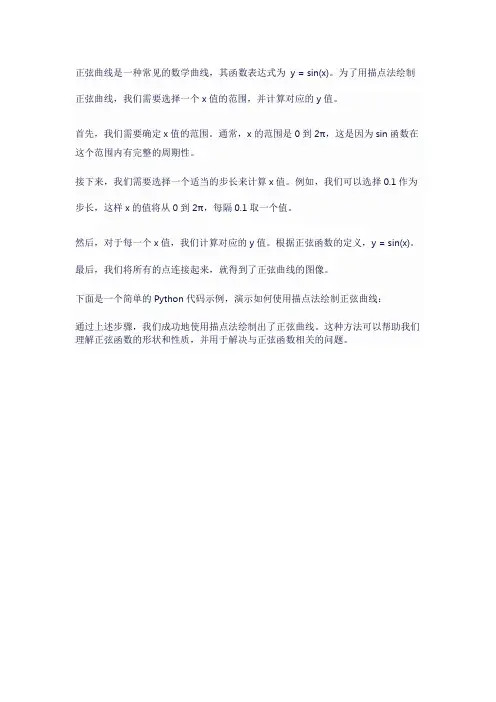
正弦曲线是一种常见的数学曲线,其函数表达式为y = sin(x)。
为了用描点法绘制正弦曲线,我们需要选择一个x值的范围,并计算对应的y值。
首先,我们需要确定x值的范围。
通常,x的范围是0到2π,这是因为sin函数在这个范围内有完整的周期性。
接下来,我们需要选择一个适当的步长来计算x值。
例如,我们可以选择0.1作为步长,这样x的值将从0到2π,每隔0.1取一个值。
然后,对于每一个x值,我们计算对应的y值。
根据正弦函数的定义,y = sin(x)。
最后,我们将所有的点连接起来,就得到了正弦曲线的图像。
下面是一个简单的Python代码示例,演示如何使用描点法绘制正弦曲线:
通过上述步骤,我们成功地使用描点法绘制出了正弦曲线。
这种方法可以帮助我们理解正弦函数的形状和性质,并用于解决与正弦函数相关的问题。
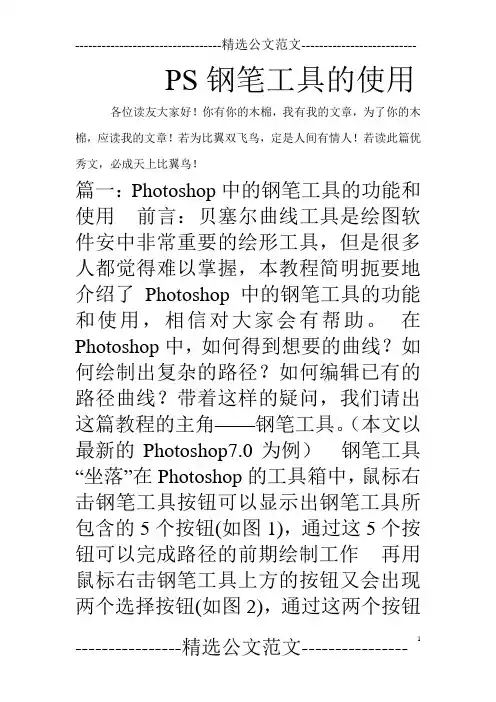
PS钢笔工具的使用各位读友大家好!你有你的木棉,我有我的文章,为了你的木棉,应读我的文章!若为比翼双飞鸟,定是人间有情人!若读此篇优秀文,必成天上比翼鸟!篇一:Photoshop中的钢笔工具的功能和使用前言:贝塞尔曲线工具是绘图软件安中非常重要的绘形工具,但是很多人都觉得难以掌握,本教程简明扼要地介绍了Photoshop中的钢笔工具的功能和使用,相信对大家会有帮助。
在Photoshop中,如何得到想要的曲线?如何绘制出复杂的路径?如何编辑已有的路径曲线?带着这样的疑问,我们请出这篇教程的主角——钢笔工具。
(本文以最新的Photoshop7.0为例)钢笔工具“坐落”在Photoshop的工具箱中,鼠标右击钢笔工具按钮可以显示出钢笔工具所包含的5个按钮(如图1),通过这5个按钮可以完成路径的前期绘制工作再用鼠标右击钢笔工具上方的按钮又会出现两个选择按钮(如图2),通过这两个按钮结合前面钢笔工具中的部分按钮可以对绘制后的路径曲线进行编辑和修改,完成路径曲线的后期调节工作如果说画布是钢笔工具的舞台,那么路径调板就是钢笔工具的后台了。
绘制好的路径曲线都在路径调板中,在路径调板中我们可以看到每条路径曲线的名称及其缩略图下面我们就来仔细看看这些和路径有关的工具和调板的用法。
一、钢笔工具选择钢笔工具,在菜单栏的下方可以看到钢笔工具的选项栏。
钢笔工具有两种创建模式:创建新的形状图层和创建新的工作路径(如图)创建形状图层模式创建形状图层模式不仅可以在路径面板中新建一个路径,同时还在图层面板中创建了一个形状图层,所以如果选择创建新的形状图层选项,可以在创建之前设臵形状图层的样式,混合模式和不透明度的大小。
勾选自动添加/删除选项,可以使我们在绘制路径的过程中对绘制出的路径添加或删除锚点,单击路径上的某点可以在该点添加一个锚点,单击原有的锚点可以将其删除,如果未勾选此项可以通过鼠标右击路径上的某点,在弹出的菜单中选择添加锚点或右击原有的锚点,在弹出的菜单中选择删除锚点来达到同样的目的。
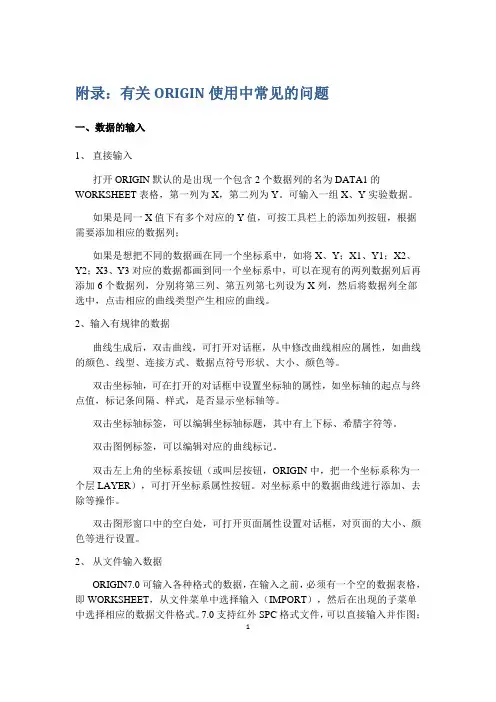
附录:有关ORIGIN使用中常见的问题一、数据的输入1、直接输入打开ORIGIN默认的是出现一个包含2个数据列的名为DATA1的WORKSHEET表格,第一列为X,第二列为Y。
可输入一组X、Y实验数据。
如果是同一X值下有多个对应的Y值,可按工具栏上的添加列按钮,根据需要添加相应的数据列;如果是想把不同的数据画在同一个坐标系中,如将X、Y;X1、Y1;X2、Y2;X3、Y3对应的数据都画到同一个坐标系中,可以在现有的两列数据列后再添加6个数据列,分别将第三列、第五列第七列设为X列,然后将数据列全部选中,点击相应的曲线类型产生相应的曲线。
2、输入有规律的数据曲线生成后,双击曲线,可打开对话框,从中修改曲线相应的属性,如曲线的颜色、线型、连接方式、数据点符号形状、大小、颜色等。
双击坐标轴,可在打开的对话框中设置坐标轴的属性,如坐标轴的起点与终点值,标记条间隔、样式,是否显示坐标轴等。
双击坐标轴标签,可以编辑坐标轴标题,其中有上下标、希腊字符等。
双击图例标签,可以编辑对应的曲线标记。
双击左上角的坐标系按钮(或叫层按钮,ORIGIN中,把一个坐标系称为一个层LAYER),可打开坐标系属性按钮。
对坐标系中的数据曲线进行添加、去除等操作。
双击图形窗口中的空白处,可打开页面属性设置对话框,对页面的大小、颜色等进行设置。
2、从文件输入数据ORIGIN7.0可输入各种格式的数据,在输入之前,必须有一个空的数据表格,即WORKSHEET,从文件菜单中选择输入(IMPORT),然后在出现的子菜单中选择相应的数据文件格式。
7.0支持红外SPC格式文件,可以直接输入并作图;1保存为文本文件的数据也可直接输入。
也可以从EXCEL表格中输入数据。
①多组数据共存与一个坐标系及数据处理时曲线的选择的问题②多Y轴坐标系问题及数据作图③特殊坐标系(T型坐标系)④曲线平滑问题(用插值法解决不均匀X值)⑤面积积分问题(利用区域选择工具可限定积分区域)⑥数据预处理问题⑦利用脚本窗口解决特殊要求问题(LABTALK编程)⑧描图问题二、画曲线上某点的切线时常有人问起,如何画曲线上某点的切线,这里给出一个ORIGN网站提供的插件Tangent Lines,下载附件,解压得到一个.opk文件,打开ORIGIN,将该文件拖入ORIGIN窗口内即可自行安装,生成两个按钮,用那个数据读取按钮选择你所画曲线上的某一数据点,双击鼠标则生成一条过该点的切线。
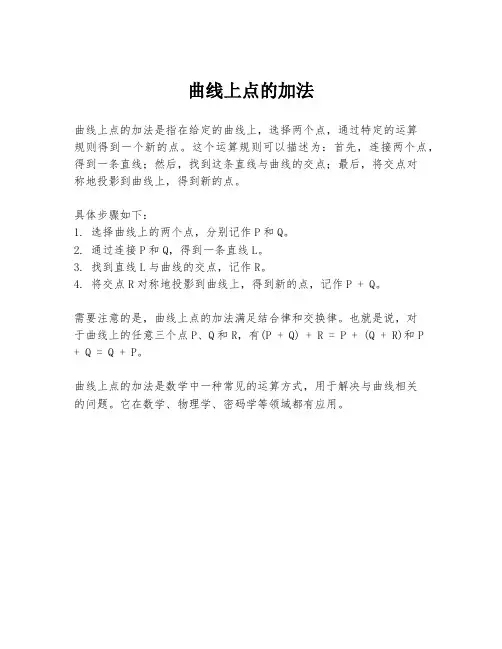
曲线上点的加法
曲线上点的加法是指在给定的曲线上,选择两个点,通过特定的运算
规则得到一个新的点。
这个运算规则可以描述为:首先,连接两个点,得到一条直线;然后,找到这条直线与曲线的交点;最后,将交点对
称地投影到曲线上,得到新的点。
具体步骤如下:
1. 选择曲线上的两个点,分别记作P和Q。
2. 通过连接P和Q,得到一条直线L。
3. 找到直线L与曲线的交点,记作R。
4. 将交点R对称地投影到曲线上,得到新的点,记作P + Q。
需要注意的是,曲线上点的加法满足结合律和交换律。
也就是说,对
于曲线上的任意三个点P、Q和R,有(P + Q) + R = P + (Q + R)和P + Q = Q + P。
曲线上点的加法是数学中一种常见的运算方式,用于解决与曲线相关
的问题。
它在数学、物理学、密码学等领域都有应用。
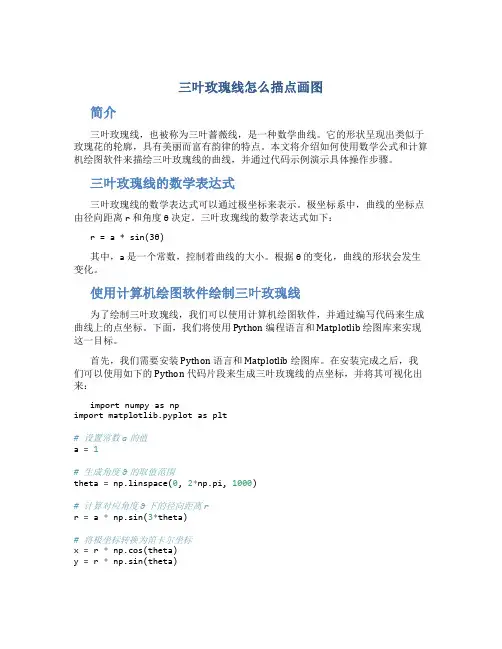
三叶玫瑰线怎么描点画图简介三叶玫瑰线,也被称为三叶蔷薇线,是一种数学曲线。
它的形状呈现出类似于玫瑰花的轮廓,具有美丽而富有韵律的特点。
本文将介绍如何使用数学公式和计算机绘图软件来描绘三叶玫瑰线的曲线,并通过代码示例演示具体操作步骤。
三叶玫瑰线的数学表达式三叶玫瑰线的数学表达式可以通过极坐标来表示。
极坐标系中,曲线的坐标点由径向距离r和角度θ决定。
三叶玫瑰线的数学表达式如下:r = a * sin(3θ)其中,a是一个常数,控制着曲线的大小。
根据θ的变化,曲线的形状会发生变化。
使用计算机绘图软件绘制三叶玫瑰线为了绘制三叶玫瑰线,我们可以使用计算机绘图软件,并通过编写代码来生成曲线上的点坐标。
下面,我们将使用 Python 编程语言和 Matplotlib 绘图库来实现这一目标。
首先,我们需要安装 Python 语言和 Matplotlib 绘图库。
在安装完成之后,我们可以使用如下的 Python 代码片段来生成三叶玫瑰线的点坐标,并将其可视化出来:import numpy as npimport matplotlib.pyplot as plt# 设置常数a的值a =1# 生成角度θ的取值范围theta = np.linspace(0, 2*np.pi, 1000)# 计算对应角度θ下的径向距离rr = a * np.sin(3*theta)# 将极坐标转换为笛卡尔坐标x = r * np.cos(theta)y = r * np.sin(theta)# 绘制三叶玫瑰线的曲线plt.plot(x, y, label='Rose')# 添加图例和坐标轴标签plt.legend()plt.xlabel('x')plt.ylabel('y')# 显示绘制结果plt.show()通过运行以上代码,我们可以得到三叶玫瑰线的曲线图。
可以根据需要调整常数a的值,观察曲线的形状变化。
二次贝塞尔曲线。
知道起点、终点,和中间任意一个点,或者是顶点,怎么求控制点呢为了帮助网友解决“二次贝塞尔曲线。
知道起点、终点,和中间任”相关的问题,中国学网通过互联网对“二次贝塞尔曲线。
知道起点、终点,和中间任”相关的解决方案进行了整理,用户详细问题包括:RT,我想知道:二次贝塞尔曲线。
知道起点、终点,和中间任意一个点,或者是顶点,怎么求控制点呢,具体解决方案如下:解决方案1:我的理解是这样的,设P0、P2分别为起点、终点,P1是控制点,B(t)为曲线上任意一点,那么求控制点P1的问题就可转化为这种数学模型:设(x,y)为B(t)的横、纵坐标(这里x、y其实分别为自变量t的函数)(x0,y0)为P0的横、纵坐标(x1,y1)为P1的横、纵坐标(x2,y2)为P2的横、纵坐标 x=(1 - t)^2 x0 + 2 t (1 - t) x1+ t^2 x2 y=(1 - t)^2 y0 + 2 t (1 - t) y1+ t^2 y2 这两个方程中,任意点(x,y)起点(x0,y0)终点(x2,y2)都已知,那么控制点(x1、y1)就可解了唉,最近心情比较烦,闲来无事到百度上转转,说错了不要拍我啊猜你感兴趣:与本文相关:通过对数据库的索引,我们还为您准备了:coreldraw中有个贝塞尔曲线,其中贝塞尔指的是?问:coreldraw中有个贝塞尔曲线,其中贝塞尔指的是一个人?一种函数?一种公...答:贝塞尔曲线也称贝兹曲线,一般的矢量图形软件通过它来精确画出曲线,贝兹曲线由线段与节点组成,节点是可拖动的支点,线段像可伸缩的皮筋,我们在绘图工具上看到的钢笔工具就是来做这种矢量曲线的。
当然在一些比较成熟的位图软件中也有贝塞尔曲...===========================================贝塞尔曲线,以及用鼠标和贝塞尔曲线交互的例子分享问:coreldraw中有个贝塞尔曲线,其中贝塞尔指的是一个人?一种函数?一种公...答:转载这段时间感觉很蛋疼。
1. 请教怎样反读出 origin 曲线上全部数据点?如,我用 10个数据点画出了一条 origin 曲线,并存为 project的.OPJ 格式。
但,现在我想利用 OPJ 文件从这条曲线上均匀的取出 100个数据点的数值,该如何做?注:要一切都使用 origin 软件完成,不用其他曲线识别软件。
Answer:ORIGIN 中,在分析菜单(或统计菜单)中有插值命令,打开设置对话框,输入数据的起点和终点以及插值点的个数,OK!生成新的插值曲线和对应的数据表格。
2. 如何用origin 做出附件中的图:其中标注的三角形、方块是怎么整上去的?Answer:选中左侧竖工具条中的 draw tool(显示是几个点,第七个工具),移动到你要标注的位置双击,就产生了一个点,依次标注完方块。
再标注三角的第一个点,标注完后改成三角,以后标注的就都是三角了。
改动点的类型的方法和正常画曲线方式一样。
3. 如何用origin 做出附件图中的坐标轴(带刻度)?Answer:你把刻度改成那样不就行了。
8.0 的具体方法是双击坐标轴,title & format --> 选左边那个 bottom,然后在右边把 axis 改为 at position=。
同理,然后选左边的 left,把 axis也改为 at position=。
4. origin能否读取导入曲线的坐标?一张 bmp 格式的图片,图片内容是坐标系和拟合曲线,但是不知道用什么软件绘制的。
请问能否将该图片导入 origin,读出曲线上任意一点的数据?Answer:(1). 1.ORIGIN 有一个图形数字化插件可完成该任务。
2.有许多专门的图形数字化软件也可完成此任务。
个人感觉专门的比插件也用、便捷。
推荐 WINDIG25(2). origin下的数字化插件是digitizer,下载地址:/fileexchange/details.aspx?fid=8拖入origin即可,但使用不是很方便。
转:小木虫Origin 使用问题集锦,和大家分享了来源:孙明道的日志1. 请教怎样反读出origin曲线上全部数据点?如,我用10个数据点画出了一条origin曲线,并存为project的.OPJ格式。
但,现在我想利用OPJ文件从这条曲线上均匀的取出100个数据点的数值,该如何做?注:要一切都使用origin软件完成,不用其他曲线识别软件。
/bbs/viewthread.php?tid=1390313Answer:ORIGIN中,在分析菜单(或统计菜单)中有插值命令,打开设置对话框,输入数据的起点和终点以及插值点的个数,OK!生成新的插值曲线和对应的数据表格。
2. origin中非线性拟合中logistic模型的疑问?origin 中非线性拟合中的logistic模型为y = A2 + (A1-A2)/(1 + (x/x0)^p)其初始参数设置为sort(x_y_curve);//smooth(x_y_curve, 2);x0 = xaty50( x_y_curve );p = 3.0;if( yatxmin( x_y_curve ) > yatxmax( x_y_curve ) ){A1 = max( y_data );A2 = min( y_data );}else{A1 = min( y_data );A2 = max( y_data );}而据我看到的logistic的模型都是(自己origin中自定义的)y =A1/(1+(A1/A2-1)*exp(-k*x))也就是说origin 中的logistic有4个数值需要确定,而自定义的有3个数值从结果来看,没有太大区别,但为什么函数不一样呢?不是学数学,高人能否详细说明下。
/bbs/viewthread.php?tid=1391522Answer:你可以看一下这个文档,里面有数种不同形式的logistic 模型:/web/packages/drc/drc.pdf当然,这是一个R () 包的文档,但不妨碍你看其中的公式。
直尺画曲线的原理曲线是数学中重要的概念之一,它在自然界和人造环境中都有广泛的应用。
但是,对于没有数学知识的人来说,如何画出一条平滑的曲线并不容易。
这时,直尺可以成为一种有用的工具,帮助我们画出优美的曲线。
本文将介绍直尺画曲线的原理。
1. 直线和曲线的区别在数学中,直线是由无限多个点组成的,这些点在同一条直线上,且任意两点之间的距离都相等。
曲线则是由无限多个点组成的,但这些点不在同一条直线上,且它们之间的距离不相等。
2. 直尺的作用直尺是一种用来测量和画直线的工具。
在画曲线时,我们可以利用直尺来连接两个点,从而得到一条直线。
但是,由于曲线不能由直线构成,因此我们需要利用直尺来连接多个点,从而得到一条平滑的曲线。
3. 直尺画曲线的方法直尺画曲线的方法可以分为两种:逐点法和拟合法。
3.1 逐点法逐点法是最基本的画曲线方法。
它的基本原理是:在曲线上选取一些点,然后用直尺连接这些点,从而得到一条平滑的曲线。
具体步骤如下:1. 在曲线上选取一些点,点的数量应该足够多,这样才能画出平滑的曲线。
2. 用直尺连接相邻的点,从而得到一条由直线组成的近似曲线。
3. 重复以上步骤,直到连接所有的点。
4. 在连接好的直线上,用自由手绘制曲线,使得曲线更加平滑。
3.2 拟合法拟合法是一种更加高级的画曲线方法。
它的基本原理是:在曲线上选取一些点,然后用一条平滑的曲线来拟合这些点,从而得到一条平滑的曲线。
具体步骤如下:1. 在曲线上选取一些点,点的数量应该足够多,这样才能画出平滑的曲线。
2. 选择一种曲线拟合方法,例如多项式拟合、样条拟合等。
3. 利用所选的拟合方法,拟合出一条平滑的曲线。
4. 在拟合出的曲线上,用自由手绘制曲线,使得曲线更加平滑。
4. 直尺画曲线的优缺点直尺画曲线的优点是简单易学,适用于初学者和非专业人士。
同时,逐点法可以帮助我们更好地理解曲线的构成原理。
直尺画曲线的缺点是精度不高,尤其是在曲线的变化比较大的地方。
origin如何在画出的曲线上取点
通过一组数据拟合出一条曲线,现在想在曲线上取点,并做标记,应该怎么做,最好能没有辅助线,取完点标记后曲线上比较干净。
你可以点击 Origin 左侧工具栏上的”田“ 工具图标,然后点击在你的曲线上,这样就选择了一个数据点,相应的 X,Y 坐标值也会显示出来。
然后按键盘上的左右箭头键,在你的曲线上移动光标,找到你想要标记的点,比如 X = 50 ,相应的 Y 值也会显示出来。
记录下 X,Y值,然后在数据栏中新添两栏数据,分别输入 X ,Y的值。
在你的图中添加新的图层,将这组新数据导入到你的新图层中,修改新数据点的大小、形状和颜色,让它和原来的曲线有所区别。
origin8.0画的图无法复制到word上,怎样复制过去?
正确的方法是,在要复制的图的窗口处于激活状态时,选择主菜单edit-->copy page,之后就可以粘贴了,这正是origin的厉害之处,因为这样粘贴的图是可以在word里面双击编辑的。
在origin8.0中设置坐标轴格式时,怎样消除汉字之间的空格
用宋体,不带@的宋体。
7.5以前版本需要汉字间隔补丁。
8.0的版本不需要补丁
111213141516171819202122
-0.8
-0.7
-0.6
-0.5
-0.4
-0.3
-0.2-0.10.00.1
0.2
0.3
0.4
0.5
P M V ?平均辐射温度tmrt
t a =16℃ t a =17℃ t a =18℃ t a =19℃ t a =20℃ t a =21℃。